-
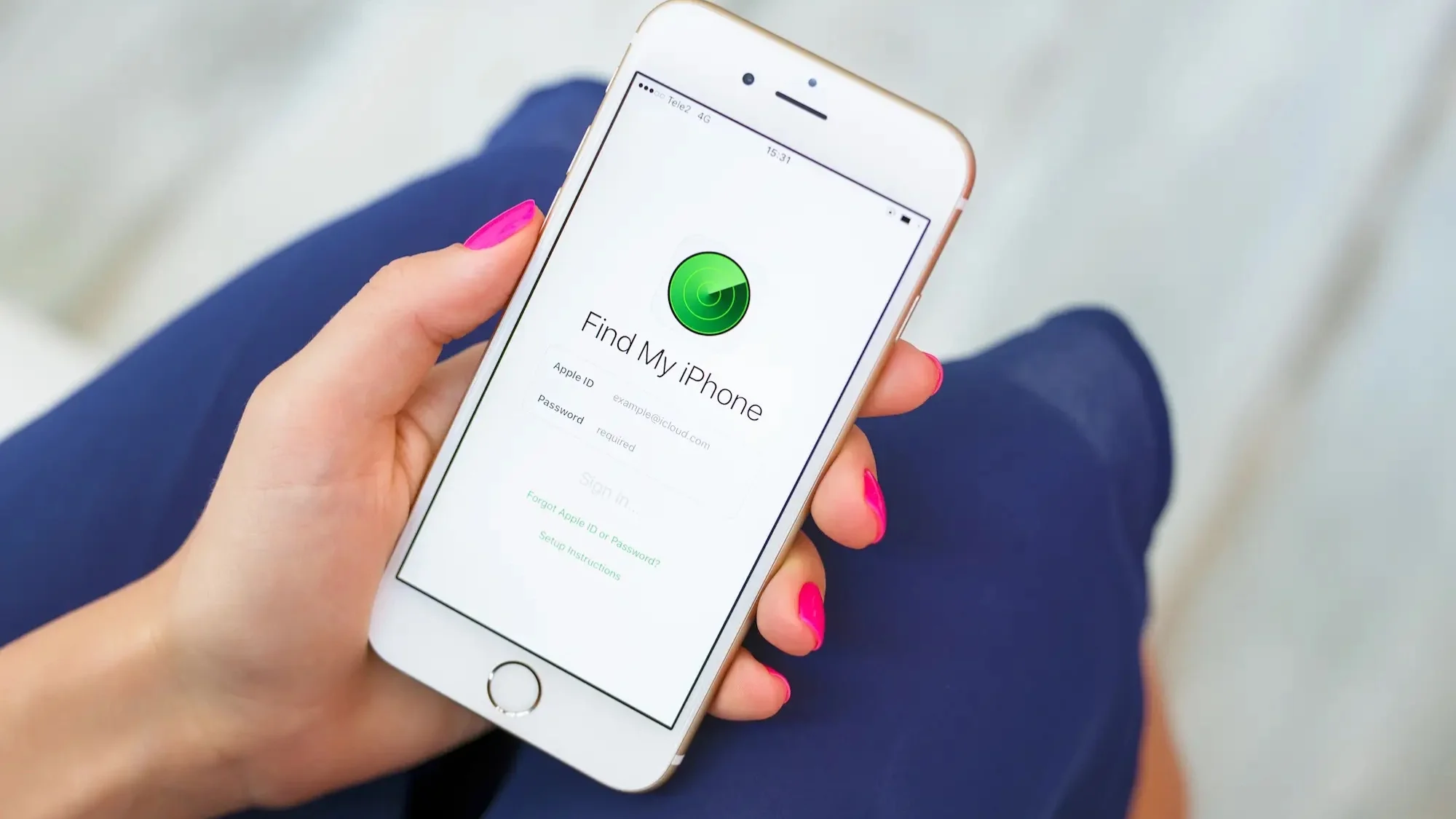
វីធីបង្ការដើម្បីរកឃើញទូរស័ព្ទ Iphone វិញនៅពេលដែលបាត់
•
អានបន្ត: វីធីបង្ការដើម្បីរកឃើញទូរស័ព្ទ Iphone វិញនៅពេលដែលបាត់មានវិធីខ្លះៗដែលយើងគួរដឹងនិងធ្វើពេលបាត់ iPhone ភ្លាមៗ៖ ១. ប្រើ Apple Watch ឱ្យ Ping ទៅ iPhone ដើម្បីឱ្យ iPhone ឮសំឡេង និងលោតភ្លើងflash។ របៀបប្រើគ្រាន់តែ ចុចលើ Control Center របស់នាឡិកា និងចុច hold លើ Ping iPhone ដែលមានរូបសម្គាល់ជាទូរសព្ទ។ ២. ស្វែងរកទីតាំង iPhone ក្នុងកម្មវិធី Find My ដែលជាកម្មវិធីសុវត្ថិភាពរបស់ Apple ដែលអ្នកអាចចុច Play Sound ដើម្បីឱ្យទូរសព្ទបន្លឺសំលេងឡើង និងចុចលើ Direction ដើម្បីដៅទីតាំងទៅទូរសព្ទ។ ៣. ប្រើមុខងារ Mark As Lost ក្នុងករណីអ្នកគ្មានសង្ឃឹមយកទូរសព្ទមកវិញបាន មុខងារនេះនឹងជួយអ្នក ដោយមិនអនុញ្ញាតឱ្យនរណាប្រើទូរសព្ទនេះបានទៀតឡើយខណៈភ្ជាប់ទៅកាន់អ៊ីនធឺណិតភ្លាម។ អ្នកអាចឱ្យ iPhone នោះបង្ហាញសារដំណឹងទៅភាគីកំពុងកាន់ iPhone របស់អ្នកបានផងដែរ ដើម្បីបញ្ជាក់ថាអ្នកជាម្ចាស់ ឬស្នើសុំទូរសព្ទមកវិញ។ របៀបប្រើមុខងារនេះ៖…
-

របៀបកំណត់រូបគណនី និងលេខទូរស័ព្ទកុំអោយគេឃើញ នៅក្នុង Telegram
•
អានបន្ត: របៀបកំណត់រូបគណនី និងលេខទូរស័ព្ទកុំអោយគេឃើញ នៅក្នុង Telegramធ្លាប់ឬអត់ ឆ្លងឆ្លើយគ្នារាប់ភ្លេចលើ Telegram ប៉ុន្ដែមិនអាចមើលឃើញរូបថតគណនី ទាំងដែលគេបានដាក់រូបសោះ ហើយមួយទៀត គឺអ្នកមិនអាចមើលឃើញលេខទូរសព្ទរបស់គេផងដែរ។ មូលហេតុទាំងនេះ មិនមែនមកពីគណនីរបស់អ្នកមានបញ្ហានោះទេ គឺមកពីម្ចាស់គណនីទាំងនោះបានកំណត់នូវគោលការណ៍ឯកជនភាព។ ចំពោះរូបរបស់គណនីដែលអ្នកមិនអាចមើលឃើញ ព្រោះតែភាគីម្ខាងទៀតបានបិទមិនឱ្យអ្នកដទៃមើលឃើញនោះទេ លុះត្រាតែលេខទូរសព្ទរបស់អ្នក បានរក្សាទុកក្នុងបញ្ជីទូរសព្ទរបស់គេជាមុន។ អ្នកក៏អាចកំណត់រូបគណនី មិនឱ្យគេមើលឃើញបាន តាមយៈ៖ មួយទៀត ចំពោះលេខទូរសព្ទដែលអ្នកមិនអាចមើលឃើញក្នុងគណនីណាមួយ ព្រោះតែគេបានកំណត់ មិនឱ្យនរណាម្នាក់មើលឃើញលេខរបស់គេឡើយ។ អ្នកក៏អាចកំណត់លេខទូរសព្ទមិនឱ្យនរណាបានឃើញ តាមរយ៖
-
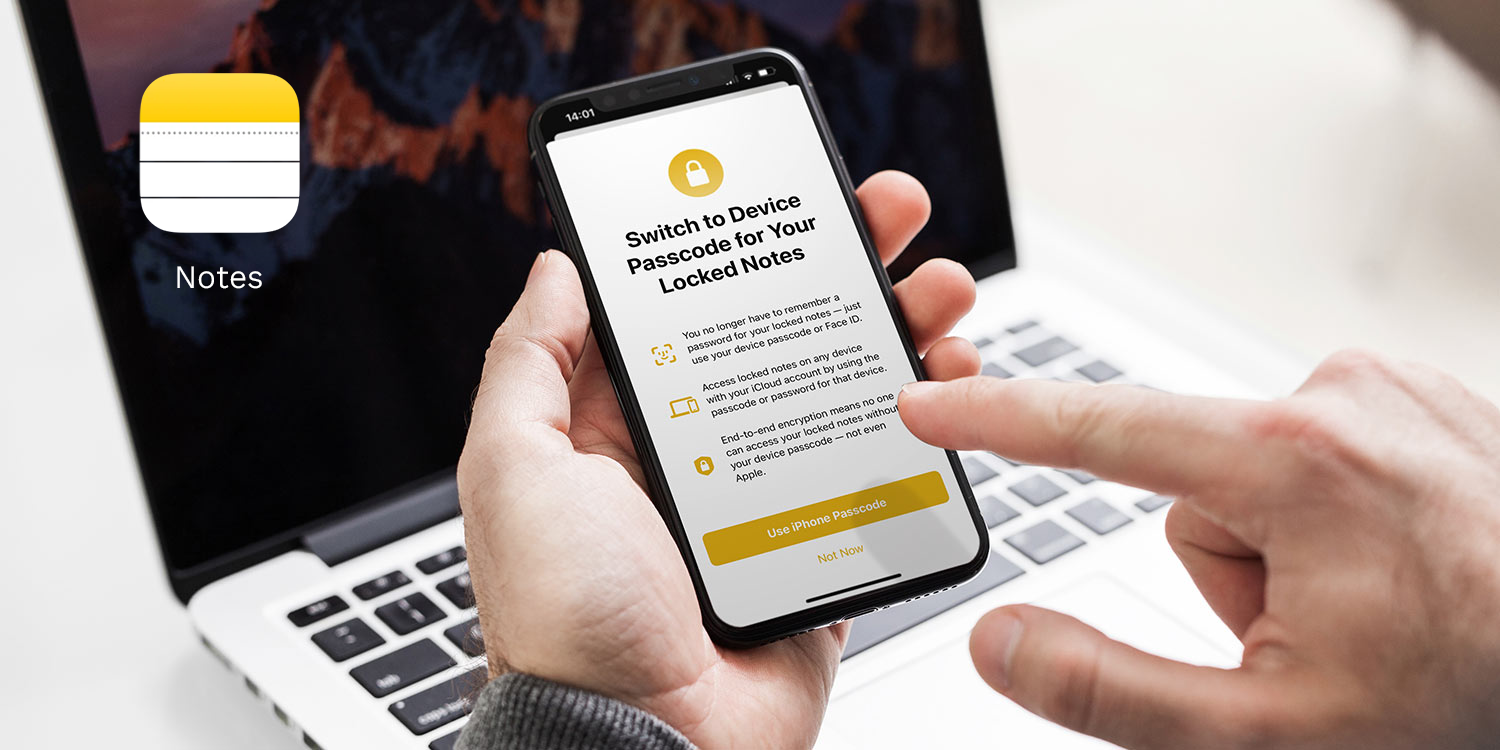
របៀបចាក់សោឯកសារសំខាន់ៗនៅក្នុងកម្មវិធី Notes
•
អានបន្ត: របៀបចាក់សោឯកសារសំខាន់ៗនៅក្នុងកម្មវិធី NotesNotes ជាកម្មវិធីសរសេរកត់ត្រាឯកសារមួយលើ iPhone។ អ្នកអាចនឹងមានឯកសារសម្ងាត់ណាមួយដែលមិនចង់ឱ្យអ្នកដទៃឃើញ ដូចនេះដើម្បីសុវត្ថិភាព អ្នកគួរចាក់សោឯកសារនោះ ជៀសវាងអ្នកដទៃបើកឃើញដោយចៃដន្យ សូមសាកល្បងជាមួយយើង តាមរបៀបងាយៗខាងក្រោមនេះ។ ដំបូងសូមចូលទៅកាន់កម្មវិធី Setting > Notes > Password ត្រង់ចំណុច៖ បន្ទាប់មកអ្នកអាចបើកមុខងារ Touch ID ឬ Face ID ដើម្បីស្គេនជំនួសឱ្យការវាយលេខសម្ងាត់បាន បើសិនជា iPhone របស់អ្នកមានមុខងារទាំងនេះ រួចចុច Done ជាការស្រេច។ ឬក៏អ្នកអាចកំណត់លេខសម្ងាត់ក្នុងកម្មវិធី Notes តែម្ដង ដោយចូលទៅកាន់កម្មវិធីនេះ បើកឯកសារណាមួយក្នុងកម្មវិធី Notes ដែលចង់ចាក់សោ បន្ទាប់មកចុចសញ្ញា … ជ្រើសរើសយក Lock បន្ទាប់មកបំពេញលេខសម្ងាត់ដូចការកំណត់ខាងលើជាការស្រេច។ បន្ទាប់ពីបំពេញលេខសម្ងាត់រួចរាល់អ្នកអាចចាក់សោឯកសារដទៃដោយងាយស្រួល គ្រាន់តែបើកឯកសារក្នុង Notes បន្ទាប់មកចុចសញ្ញា … រួចជ្រើសយក Lock។ ដើម្បីដោះសោរកុំឱ្យជាប់ពេលបើកលើកក្រោយ គ្រាន់តែបើកឯកសារក្នុង Notes បន្ទាប់មកចុចសញ្ញា … រួចជ្រើសយក…